Was ist eine WPL-Datei? Wie öffne ich WPL-Dateien in Windows 10?
Verschiedenes / / August 05, 2021
WPL ist eine Dateierweiterung der alten Schule, die auf dem XML-System basiert. Es ist eine sehr effiziente Möglichkeit, Wiedergabelistendateien und -daten zu speichern und weiterzugeben. Wenn Sie jedoch gerade eine WPL-Datei aus dem Internet oder von einem Freund erhalten haben, aber nicht wissen, wie Sie WPL-Dateien auf Ihrem Computer öffnen können Windows 10 Maschine, dann ist diese Anleitung für Sie. WPL ist im Grunde eine Windows Player-Wiedergabelistendatei, die alle Songs und Videodaten enthält. Wenn Sie jedoch nicht wissen, wie Sie es verwenden sollen, denken Sie möglicherweise, dass die Datei beschädigt ist.
Die Datei auf Ihrem Computer, die mit einem .wpl-Tag endet, ist eine Datei, die Mediendaten enthält. WPL (Windows Media Player Playlist) ist eine Erweiterung, die Mediendateien (Video, Audio) unterstützt. Windows Media Player 9 und Serien verwenden das WPL-Format als Wiedergabelistendatei zum Speichern der vom Benutzer gespeicherten Video- und Audiosammlung. In diesen Dateien ist lediglich ein Verzeichnisspeicherort für die Mediendateien enthalten. So kann ein Media Player die Datei leicht finden und öffnen.

Inhaltsverzeichnis
- 1 Was ist eine WPL-Datei?
-
2 Wie öffne ich WPL-Dateien in Windows 10?
- 2.1 Microsoft Windows Media Player 9
- 2.2 ALLPlayer
- 2.3 VLC Media Player
- 2.4 Mozilla Firefox
- 2.5 Konvertieren Sie WPL in M3U
- 3 Fazit
Was ist eine WPL-Datei?
WPL steht für Windows Media Player Playlist-Dateierweiterung. Es ist ein digitales Dateisystem, das die Medienwiedergabeliste für Audio- und Videodateien speichert. Diese Dateierweiterung war in den 2000er Jahren sehr beliebt, als Windows XP und Vista die Normen waren. Es wird jedoch weiterhin diese Dateierweiterung verwendet, die hauptsächlich den alten Windows Media Player verwendet. Sie können WPL-Dateien in Windows 10 jedoch weiterhin problemlos öffnen.
Wie öffne ich WPL-Dateien in Windows 10?
Es gibt verschiedene Möglichkeiten, eine WPL-Datei zu öffnen. Standardmäßig muss die WPL-Datei im Windows Media Player unterstützt werden. Wenn es nicht geöffnet wird, können Sie die unten angegebenen Methoden ausprobieren.
Microsoft Windows Media Player 9
Microsoft WMP erleichtert Windows-Benutzern die Wiedergabe von Audio- und Videodateien. Windows 10 wird mit Version 12 von Microsoft Media Player geliefert. Windows Media Player unterstützt seit Version 9 WPL-Dateien. So öffnen Sie eine WPL-Datei mit Windows Media Player
Öffnen Sie Microsoft Windows Player über das Startmenü

Klicken Sie in der Symbolleiste von Windows Media Player auf "Datei" und wählen Sie "Öffnen" aus dem Dropdown-Menü
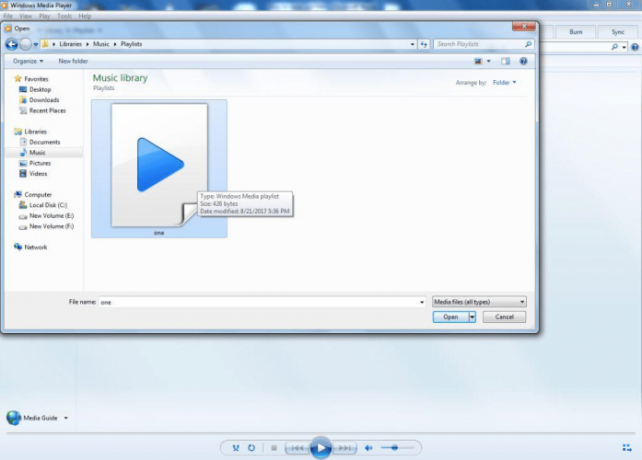
Ein Fenster wird angezeigt. Durchsuchen Sie Ihre Ordner, suchen Sie die WPL-Datei und klicken Sie auf Öffnen. Ihre WPL wird geöffnet.
ALLPlayer
ALL Player ist ein plattformübergreifender Media Player. Das unterstützt die WPL-Datei und kann eine Reihe von Audio- und Videodateien abspielen.
Laden Sie die neueste Version von ALLPlayer herunter, indem Sie diese besuchen Webseite und installieren Sie es.
Öffnen Sie ALL Player

Klicken Sie auf das Ordnersymbol in der unteren linken Ecke. Ein Popup-Menü wird angezeigt. Wählen Sie je nach Dateityp, den Sie öffnen möchten, „Videodatei öffnen“ oder „Audiodatei öffnen“.

Suchen Sie nach der WPL-Datei und doppelklicken Sie darauf, um sie zu öffnen.
VLC Media Player
VLC Player ist ein weiterer Open-Source-Mediaplayer im WPL-Format. Es wird vom VideoLan-Projekt entwickelt. Es führt WLP-Dateien wie andere Player aus. Es ist jedoch schnell und einfach zu bedienen.
Laden Sie hier die neueste Version von VLC Media Player herunter Webseite. Öffnen Sie den VLC Media Player
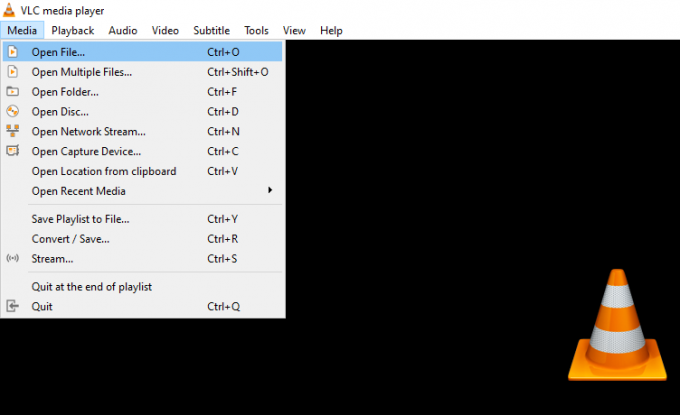
Klicken Sie in der Symbolleiste auf "Medien" und wählen Sie "Datei öffnen".

In der unteren rechten Ecke neben dem Dateinamenfeld wird ein Fenster angezeigt. Ändern Sie das Dateiformat in "Alle Dateien" und durchsuchen Sie Ihre WPL-Datei, die Sie abspielen möchten. Wählen Sie die Datei aus und klicken Sie auf Öffnen.
Mozilla Firefox
Firefox ist ein großartiger Browser und kann auch als WPL-Datei-Viewer verwendet werden. Es verwendet Browsererweiterungen von Mediaplayern wie ALL Player oder Microsoft WMP.
Laden Sie die neueste Version von Mozilla Firefox herunter und installieren Sie sie.
Durchsuchen Sie Ihre WPL-Datei auf dem Computer
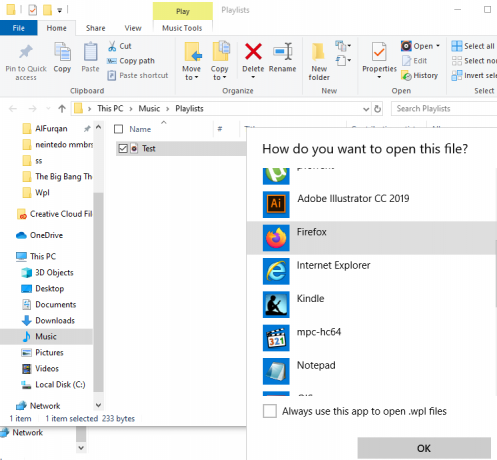
Klicken Sie mit der rechten Maustaste darauf und bewegen Sie den Cursor über die Schaltfläche „Öffnen mit“.
Ein Dropdown-Menü wird angezeigt. Wenn die Firefox-Option verfügbar ist, wählen Sie sie aus.
Wenn nicht, klicken Sie auf "Ein anderes Programm auswählen" und wählen Sie "Firefox".
Ihre Datei wird abgespielt.
Konvertieren Sie WPL in M3U
Windows Media Player kann die Wiedergabelistendatei (WPL-Datei) in eine M3U-Datei konvertieren. M3U-Dateien werden von einer Reihe von Media Playern unterstützt, auch von solchen Playern, die das WLP-Format nicht unterstützen.
So konvertieren Sie Ihre WPL-Datei in eine M3U-Datei
Suchen Sie die WPL-Datei auf Ihrem Computer

Klicken Sie mit der rechten Maustaste darauf und bewegen Sie den Cursor auf die Option "Öffnen mit". Wählen Sie nun den Windows Media Player.
Klicken Sie nach dem Öffnen der Datei mit Windows Media Player oben rechts auf „Bibliothek“. Dadurch wird die Benutzeroberfläche des Players geändert.

Klicken Sie in der Symbolleiste auf "Datei" und wählen Sie "Jetzt speichern, Datei abspielen als ...".

Ein Fenster wird angezeigt, in dem Sie gefragt werden, wo die Datei gespeichert werden soll. Ändern Sie zunächst den Dateityp in M3U-Wiedergabeliste (m3u) im Abschnitt „Als Typ speichern“. Speichern Sie das Dokument.
Jetzt können Sie dieses Dokument mit jedem Media Player öffnen, auch mit denen, die das WLP-Format nicht unterstützen.
Fazit
Ich hoffe, Sie verstehen jetzt vollständig, was WPL-Dateien sind und wie sie in modernen Computersystemen zum Speichern von Medien- und Video-Wiedergabelisten verwendet werden. Falls Sie keine öffnen können, können Sie die oben angegebenen Methoden befolgen. Wenn Sie Schwierigkeiten haben, einer Methode zu folgen, können Sie unten einen Kommentar abgeben. Weitere Informationen zu Dateien finden Sie in unserer PC-Tipps und Tricks Abschnitt für weitere Informationen.
Die Wahl des Herausgebers:
- PES-Dateierweiterung: Wie öffne ich PES unter Windows 10?
- Was sind HEIC-Dateien? Wie öffne ich HEIC-Dateien in Windows 10?
- Beste kostenlose Fitness-Apps für Android und iPhone im Jahr 2020
- Was sind WMV-Dateien? Wie öffne ich WMV-Dateien in Windows 10?
- Behebung des Scratch Disk-Fehlers in Photoshop CC 2019 unter Windows 10
Rahul ist ein Informatikstudent mit einem massiven Interesse an technischen und Kryptowährungsthemen. Er verbringt die meiste Zeit damit, entweder zu schreiben oder Musik zu hören oder unbekannte Orte zu bereisen. Er glaubt, dass Schokolade die Lösung für all seine Probleme ist. Das Leben passiert und Kaffee hilft.



